4 manieren om foto’s / video’s van Galaxy S9 naar computer over te zetten
Je hebt onlangs de ongelooflijke nieuwe Samsung Galaxy S9/S20-smartphone gekocht, gemakkelijk een van de krachtigste en meest complete smartphones die dit jaar op de markt is gekomen.
Als het echter gaat om het overbrengen van uw high-definition media, met name uw foto’s en video’s, van uw nieuwe telefoon naar uw computer, is het gemakkelijk om in de val te lopen door te prutsen aan het overzetten van gegevens naar geheugenkaarten of door verouderde Bluetooth-methoden te gebruiken.
Het is tijd om het leven eenvoudiger te maken met deze vier eenvoudige methoden om u te leren hoe u moeiteloos foto’s van de Galaxy S9/S20 naar de computer kunt overbrengen voor een solide back-up.
- Methode 1. Breng foto’s over van S9/S20 naar pc/Mac met behulp van DrFoneTool – Phone Manager (Android)
- Methode 2. Kopieer foto’s van S9/S20 naar pc via Verkenner
- Methode 3. Breng foto’s over van S9/S20 naar Mac met Android File Transfer
- Methode 4. Download foto’s van S9/S20 naar computer met Dropbox
Methode 1. Breng foto’s over van S9/S20 naar pc/Mac met behulp van DrFoneTool – Phone Manager (Android)
De eerste en gemakkelijkste manier om uw digitale media van uw S9/S20 naar uw computer over te zetten, is door software van derden te gebruiken die bekend staat als DrFoneTool – Telefoonbeheer (Android). U kunt niet alleen de bestaande inhoud op uw apparaat overzetten, maar u kunt ook al uw sms-berichten, contacten, muziekbestanden en meer verzenden, zodat u een uitgebreide back-up hebt gemaakt van alle gegevens die u ooit nodig zou kunnen hebben om op te slaan . De software is ook compatibel met zowel Mac- als Windows-computers.

DrFoneTool – Telefoonbeheer (Android)
Breng eenvoudig foto’s en video’s over van S9/S20 naar pc/Mac
- Bestanden uitwisselen tussen Android en computer, inclusief contacten, foto’s, muziek, sms en meer.
- Beheer, exporteer / importeer je muziek, foto’s, video’s, contacten, sms, apps etc.
- Zet iTunes over naar Android (omgekeerd).
- Beheer uw Android-apparaat op de computer.
- Volledig compatibel met Android 8.0.
Hier leest u hoe u DrFoneTool gebruikt om foto’s/video’s van S9/S20 naar computer over te zetten?
Stap 1. Ga naar de DrFoneTool – Telefoonbeheer (Android) website en download de juiste editie voor uw computer. Installeer de software en open deze.

Stap 2. Sluit uw S9/S20-apparaat aan met de juiste USB-kabel. Zodra DrFoneTool uw apparaat heeft herkend, klikt u op de optie ‘Telefoonbeheer’.
Stap 3. Kies vervolgens de optie ‘Apparaatfoto’s overzetten naar pc’. Als u het type bestand dat u overzet wilt wijzigen, gebruikt u de opties bovenaan het venster (Muziek, Foto’s, Video’s, Informatie enz.).

Stap 4. De software scant nu uw apparaat om te zien welke bestanden beschikbaar zijn om overgezet te worden. Ze verschijnen in het venster met een voorbeeld en een mapnetwerk aan de linkerkant, zodat u de foto’s die u wilt overbrengen gemakkelijk kunt vinden.

Stap 5. Gebruik de selectievakjes om de bestanden te kiezen die u wilt overbrengen. Klik vervolgens op de knop Exporteren en kies een locatie op uw computer om uw foto’s op te slaan.
Stap 6. Klik op ‘OK’ en uw bestanden worden overgebracht naar en opgeslagen op uw computer.
Methode 2. Kopieer foto’s van S9/S20 naar pc via Verkenner
Een andere manier om foto’s van de S9/S20 naar de computer over te zetten, is door de ingebouwde bestandsverkenner-software op uw Windows-computer te gebruiken. Dit is een effectieve techniek als u de weg weet in het mappennetwerk van uw apparaat.
Stap 1. Verbind uw S9/S20 met uw computer via uw USB-kabel.
Stap 2. Open Verkenner op uw computer en navigeer naar Deze pc > Uw apparaatnaam en kies vervolgens de SD-kaart of Telefoonopslag, afhankelijk van waar uw bestanden zijn opgeslagen.
Stap 3. Zoek de DCIM-map en open deze.
Stap 4. Hier vind je alle afbeeldingen en video’s op je apparaat. Selecteer de gewenste bestanden door op CTRL + klikken of CTRL + A te klikken om ze allemaal te selecteren.
Stap 5. Klik met de rechtermuisknop op een geselecteerd bestand en selecteer Kopiëren.
Stap 6. Navigeer nu op uw computer om de map te vinden waarin u uw foto’s en video’s wilt opslaan (dwz uw map Afbeeldingen). Klik met de rechtermuisknop op een lege ruimte en klik op Plakken.
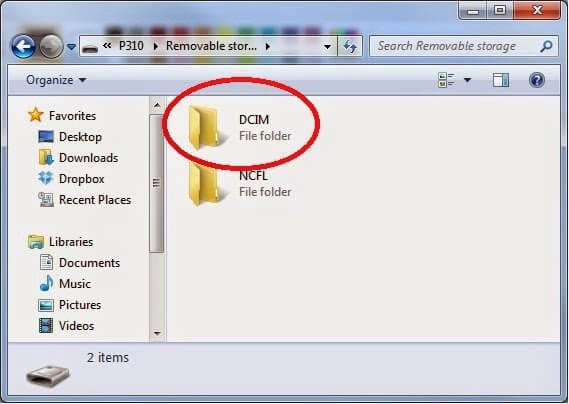
Methode 3. Breng foto’s over van S9/S20 naar Mac met Android File Transfer
Als u op zoek bent naar de overdracht van foto’s van S9/S20 naar een computer die toevallig een Mac is, zou u op zoek kunnen zijn naar de Android File Transfer-app. Dit is een snel en eenvoudig stukje software om te gebruiken en kan u helpen om veilig en veilig een back-up van uw media op uw computer te maken.
Stap 1. Ga naar de Android File Transfer-website en download de app in het .dmg-formaat.
Stap 2. Zoek het gedownloade bestand androidfiletransfer.dmg op uw Mac en sleep het naar uw map Programma’s.
Stap 3. Verbind uw Samsung S9/S20 met uw Mac via uw compatibele USB-kabel.
Stap 4. Open de Android File Transfer-software.
Stap 5. Zodra de software uw apparaat heeft geïdentificeerd, kunt u op uw apparaat zoeken naar foto’s en video’s (tot 4 GB groot) en deze naar uw computer kopiëren.
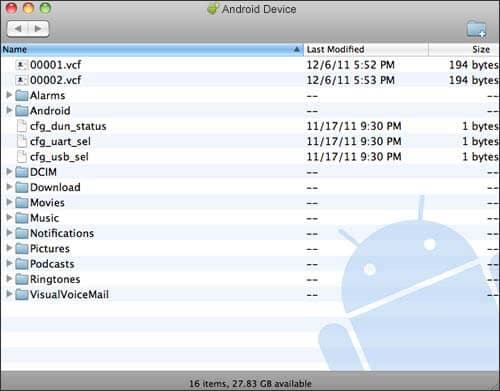
Methode 4. Download foto’s van S9/S20 naar computer met Dropbox
Ten slotte heb je de mogelijkheid om foto’s van S9/S20 naar de computer over te zetten met behulp van een cloudopslagplatform dat bekend staat als Dropbox.
Dit is een ideale oplossing als je al een Dropbox-account hebt, maar indien nodig moet je betalen voor extra opslagruimte. Deze methode betekent ook dat u draadloos een back-up van uw gegevens kunt maken, maar er kunnen datakosten in rekening worden gebracht.
Stap 1. Download en installeer op uw Samsung S9/S20 de Dropbox-applicatie.
Stap 2. Open Dropbox en log in op je account (of maak er een aan als je er nog geen hebt).
Stap 3. Navigeer naar uw Galerij-app en begin met het selecteren van de bestanden die u wilt overbrengen.
Stap 4. Klik op de optie Delen en tik op Dropbox om uw bestanden naar uw Dropbox-account te uploaden.
Stap 5. Ga op je computer naar de Dropbox-website en download en installeer de Dropbox-software.
Stap 6. Open Dropbox op je computer en log in op je account.
Stap 7. Hier ziet u alle foto’s die u vanaf uw apparaat hebt geüpload. Selecteer degene die u op uw computer wilt opslaan en klik op Downloaden. U kunt dan kiezen in welke map op uw computer u uw bestanden wilt opslaan voordat u ze met succes downloadt en er een back-up van maakt.

Zoals je kunt zien, zijn er veel methoden die je kunt gebruiken om te leren hoe je foto’s van de Galaxy S9/S20 naar de computer kunt overbrengen, of je nu probeert ze veilig te bewaren of er een back-up van te maken.
DrFoneTool – Phone Manager (Android) kan u hierbij helpen dankzij het gebruiksgemak, de snelle installatie en de proefperiode, zodat u zeker weet dat dit de juiste software voor u is.
Laatste artikels

